-
Start mit Mentortools
-
-
- Einstellungen Übersicht
- Profil
- Allgemein
- Design
- Login Seite
- Dashboard Page
- Partnerbereich
- Zahlungsanbieter
- Analytics & DSGVO
- Willkommens-E-Mails
- Impressum & Datenschutz
- Kundensupport
- Benutzerdefiniertes Menü
- Hilfebereich - Tutorials
- Unsere Affiliate Links
- Social Media Bild hinterlegen
- Integrationen und Automatisierungen
- E-Mail Einstellungen
- Deine Mobile App im App Store und Play Store
-
Häufig gestellte Fragen
- Ich habe mein Passwort vergessen?
- Logo hochladen und einstellen
- Registrierung aktivieren
- Affiliate Links generieren und eingliedern
- Texte im Mitgliederbereich anpassen
- Kurs löschen
- Kurs aktivieren oder deaktivieren
- Opt In Prozess löschen
- Landing Pages löschen
- Zugangsdaten ändern / individualisieren
- Standard-Benutzer-Avatar einrichten
- Module und Lektionen nach Zeit freischalten
- PDF in den Kursinhalt hochladen
- Facebook Custom Conversion erstellen
- Eigene Domain verwenden
- Wie verbinde ich Digistore24 mit Mentortools
- Wie verbinde ich Mentortools mit Copecart
- Wie verbinde ich Mentortools mit Klick-Tipp
- Wo finde ich meine Mentortools Rechnungen
- Wie verbinde ich Mentortools mit PayPal (Zapier)
- Wie verbinde ich Mentortools mit Klick-Tipp (Zapier)
- Reihenfolge von Kursen, Modulen und Lektionen verändern-verschieben
- Digistore API Key
- Wie verbinde ich Mentortools mit SendinBlue (Zapier)
- DNS Verbindung bei All Inkl
- DNS Verbindung bei IONOs
- DNS Verbindung bei name com
- In Facebook Domain verifizieren
- Kurse nach Kategorie gruppieren
- Mitglieder manuell hinzufügen
- Landing Page verlinken in Facebook als Beitrag oder als Kommentar
- Reihenfolge von Blöcken in Lektionen ändern
- Kurszugriff verlängern
- Kurszugriff entfernen
- Anzeige von Lektionsbildern
- Browser Cache löschen
- DNS Verbindung bei easyname
- DNS Verbindung bei Hosteurope
- DNS Verbindung bei Squarespace
- DNS Verbindung bei WIX
- Kunden mit einer CSV Datei importieren
- Was ist ein privates Browser Fenster
- Wie testet man seinen Mitgliederbereich
- Wie ändere ich die Zahlungsmethode für meinen Mentortools Account
- DNS Verbindung bei GoDaddy
- Digistore Affiliate und Vendor-Ansicht wechseln
- Optimale Videogröße, Dateiformate und Videos komprimieren
- Community einem Kurs zuweisen
- Bilddateigrößen - Logos, Covers und Branding Einstellungen
- Social Media Bild hinterlegen
- Wie verbinde ich Mentortools mit Thrivecart (Zapier)
- Wie verbinde ich Mentortools mit Zapier und teste die Verbindung
- Mentortools mit SPF erlauben E-Mails in deinem Auftrag zu senden
- DNS Verbindung bei Strato
- DNS Verbindung bei one.com
- Wie nutze ich Mentortools als mobiles Icon?
- Download Link erstellen
- Wie konfiguriere ich den Double-Opt-In Prozess? (Active Campaign)
- Wie teste ich meine DigiStore24 Verbindung?
- Wie teste ich meine Copecart-Verbindung
- Wie verbinde ich Mentortools mit Stripe (Zapier)
- Wie verbinde ich Mentortools mit ThriveCart (direkt)
- Wie verbinde ich Stripe mit Mentortools (direkt)
- Wie verbinde ich WooCommerce mit Mentortools (Zapier)
- Wie teste ich meine Stripe Verbindung
- Wie verbinde ich Shopify mit Mentortools (Zapier)
- Wie funktioniert das neue Design?
- Wie verbinde ich Elopage mit Mentortools
- Logo einfach in den Mitgliederbereich hochladen
- Design deiner Webseite in deinen Mitgliederbereich übernehmen
- Entwicklerkonto im Apple App Store erstellen & teilen?
- Wie bekomme ich eine D-U-N-S-Nummer?
- FCM Konto erstellen und teilen?
- Deine Mobile App im App Store und Play Store
- Facebook Developer Konto erstellen und teilen?
- Impressum in E-Mail Benachrichtigungen ändern
- Wie verbinde ich Mentortools mit Rapidmail
- Wie ändere ich mein Admin-Profilbild?
- So erstellst du ein Video mit der KI
-
Mit einem eBook Leads sammeln
-
Erstelle deinen eigenen Kurs
-
Deine mobile App
- Deine Mobile App im App Store und Play Store
- App Beschreibung erstellen
- App Geschäftsmodell erstellen
- Entwicklerkonto im Google Play Store erstellen & teilen?
- Entwicklerkonto im Apple App Store erstellen & teilen?
- Wie bekomme ich eine D-U-N-S-Nummer?
- FCM Konto erstellen und teilen?
- Facebook Developer Konto erstellen und teilen?
- Händlerkonto im Google Play Store erstellen
- In-App-Verkaufsprodukte im Apple App Store erstellen und ändern
- In-App-Verkaufsprodukte im Google Play Store erstellen und ändern
-
Changelog - unsere neuen Funktionen
Video Verkaufsseite erstellen
Mit einer Video-Verkaufsseite bist Du in der Lage mit Videoformat Deine potenziellen Kunden zu überzeugen, dabei haben diese die Möglichkeit gleich unter dem Video auf den Button zu klicken und auf eine von Dir gewünschte Seite weitergeleitet zu werden.
Du findest die Mentortools Landing Pages unter dem Menüpunkt Marketing. Nun kannst Du eine Landing Page über die zwei unten liegenden Buttons erstellen.
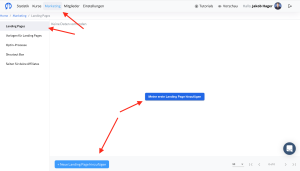
Wenn Du eine Landing Page erstellt hast so navigiere mit Deiner Maus zum Punkt “Landing Page Typ” auf der linken Seite der Landing Page. Suche Dir den Landing Page Typ “Video-Verkaufsseite” aus. Danach bist du in der Lage den Text sowie das Video anzupassen.
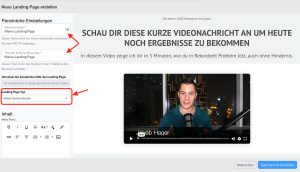
Auf der linken Seite der Video Verkaufsseite siehst Du Felder die Du textlich ändern kannst. Die Änderungen werden sofort auf der rechten Seite – also auf der originalen Ansicht angezeigt.
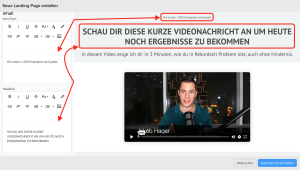
Du kannst das Video entweder direkt hochladen “Datei hier ablegen oder hochladen”. Oder falls Du einen Link zu Vimeo oder YouTube hast so kannst Du diesen im Bereich “URL” wo steht “URL speichern” einfügen.
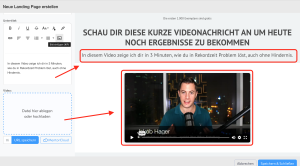
Sobald Du die Änderungen vorgenommen hast kannst Du auch “Speichern und Schließen” klicken.
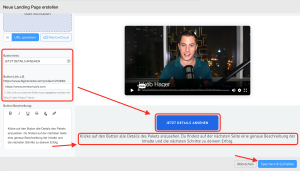
Damit hast du eine Video-Verkaufsseite erstellt. Nun hast Du später die Möglichkeit die Seite entweder nochmal zu bearbeiten “Editieren”, zu kopieren “Duplizieren” oder auch nur Dir anzusehen “Öffnen”.
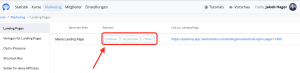
Viel Spaß und Erfolg wünscht,
Team Mentortools
5 out Of 5 Stars
| 5 Sterne | 100% | |
| 4 Sterne | 0% | |
| 3 Sterne | 0% | |
| 2 Sterne | 0% | |
| 1 Sterne | 0% |
